Изтегляне на драйвери за принтер HP DeskJet 2050
HP офис продуктите се доказаха като надеждни и трайни решения. Тези качества се отнасят за софтуерния хардуер. Днес ще разгледаме възможностите за получаване на софтуер за принтера HP DeskJet 2050.
съдържание
Изтеглете драйвери за HP DeskJet 2050
Има няколко различни начина да се вземат под внимание драйверите за устройството, така че препоръчваме да се запознаете първо с всеки един и след това просто да изберете най-добрата за конкретна ситуация.
Метод 1: Уебсайт на Hewlett-Packard
Най-лесният начин да намерите драйвери за устройство е на уеб сайта на производителя.
- Отворете уеб сайта чрез връзката по-горе и намерете елемента "Поддръжка" в заглавката. Задръжте курсора на мишката над него и когато се появи изскачащото меню, кликнете върху опцията "Програми и драйвери" .
- На следващата страница изберете "Принтер".
- След това потърсете низа за търсене и въведете в него името на модела на устройството, от който се нуждаем, DeskJet 2050 . Трябва да се покаже меню с автоматично открити резултати, в което щракнете върху името на посоченото устройство. Моля, имайте предвид, че ние разглеждаме модела 2050, а не 2050А, тъй като последният е напълно различно устройство!
- Като правило услугата автоматично определя версията и битовете на операционната система, но те винаги могат да се променят с помощта на бутона "Промяна" .
- След това превъртете малко надолу до блока "Драйвери" . На първо място обърнете внимание на пакетите с надпис "Важно" : в повечето случаи те са най-новите версии на софтуера за избраната операционна система. За да изтеглите инсталатора, използвайте бутона "Изтегляне" .
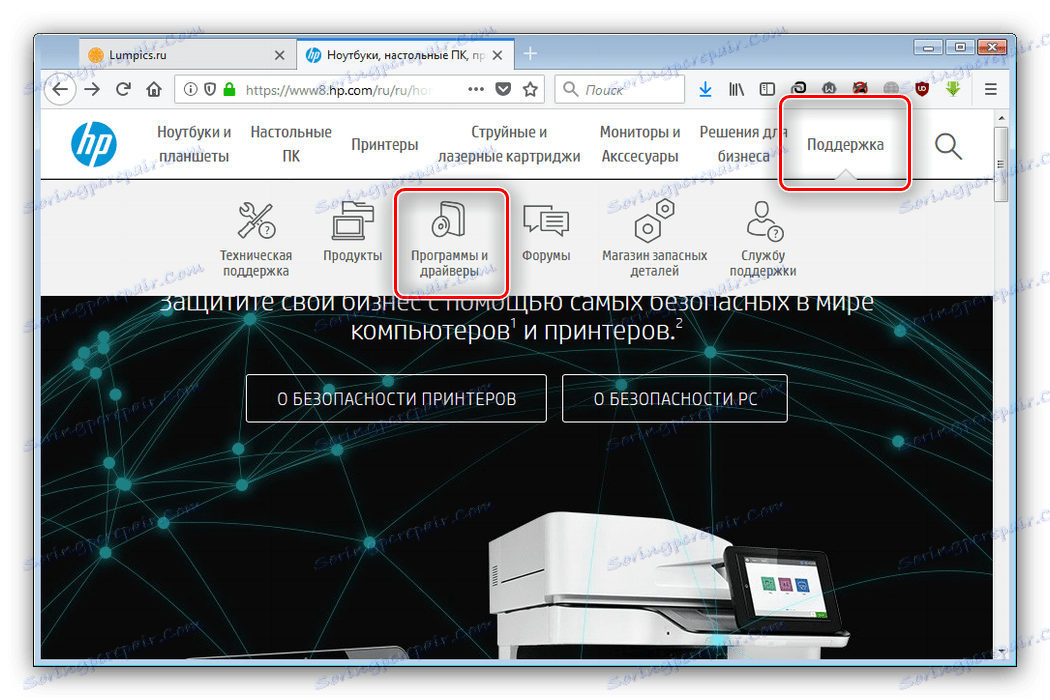
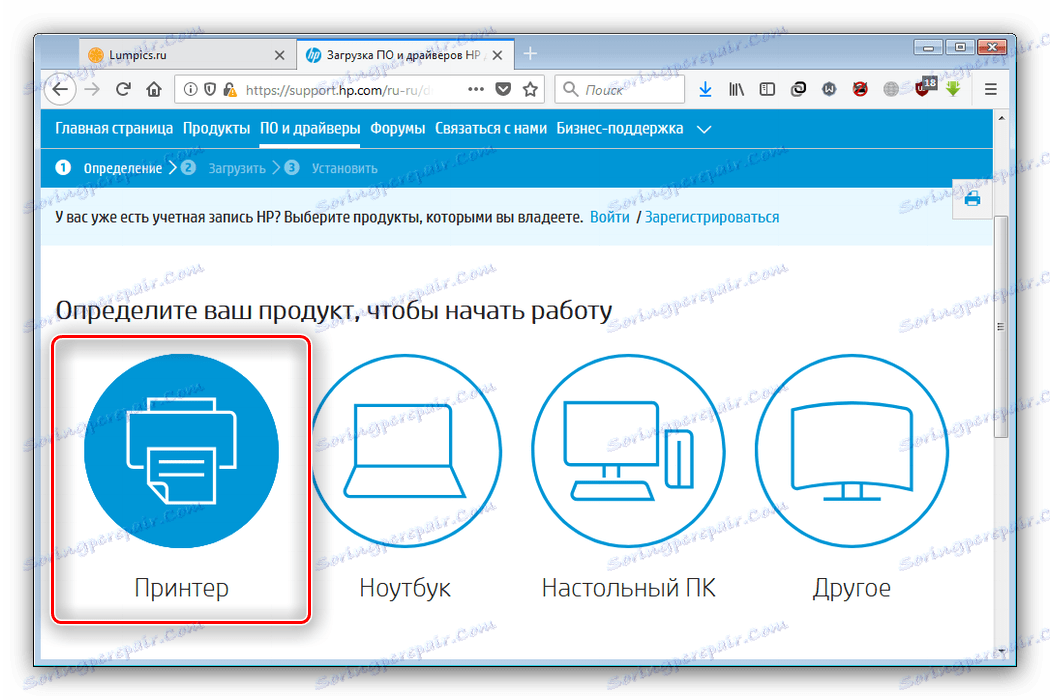

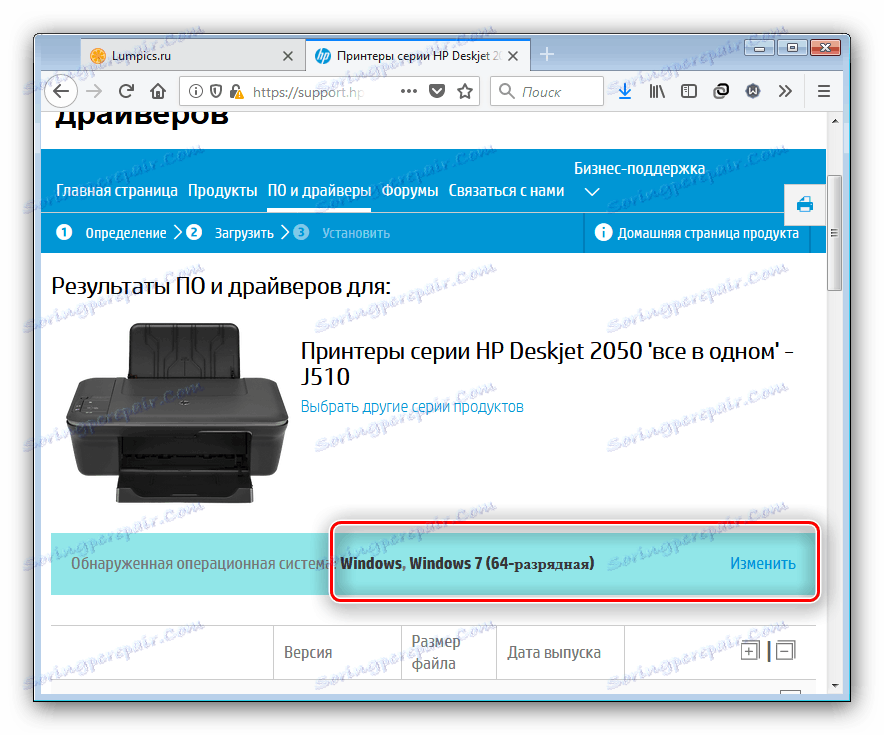
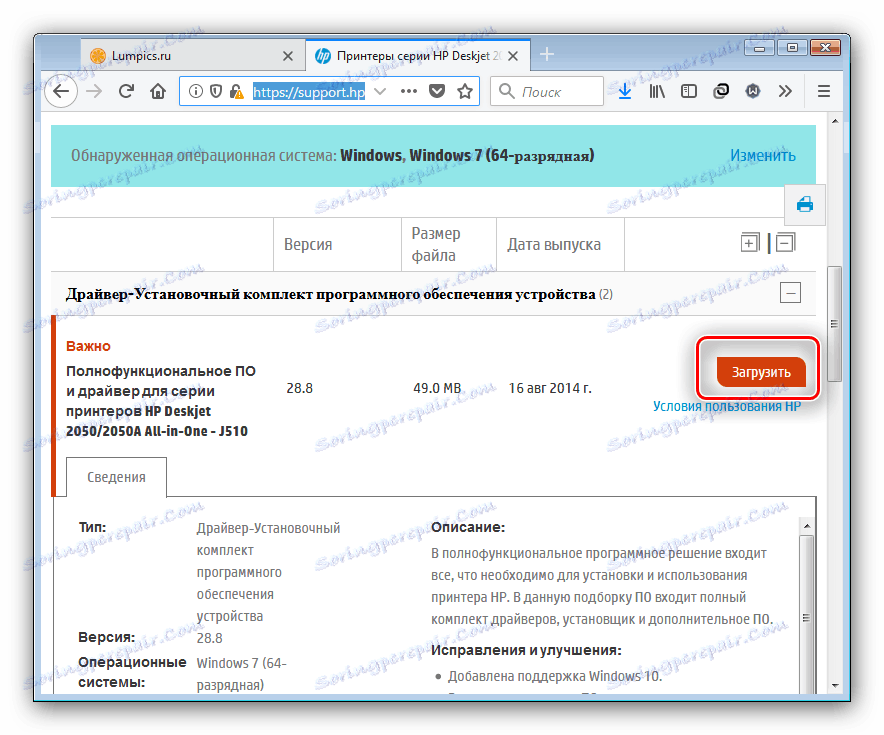
След това всичко е просто: изтеглете инсталационния файл, го стартирайте и инсталирайте драйвера, следвайки инструкциите. Единствената намеса, която потребителят може да изисква, е да свърже принтера към компютъра.
Метод 2: HP Proprietary Utility
Можете да получите драйвери по официален начин не само на ресурса на производителя: много компании също така практикуват пускането на помощни средства за обновяване на оборудването си. Следващият метод е да използвате такава програма от Hewlett-Packard.
Изтеглете HP Support Assistant
- За да изтеглите инструмента за инсталиране на програма, използвайте връзката "Изтеглете HP Support Assistant" .
- Пуснете инсталационния файл в края на изтеглянето. В първия прозорец кликнете върху "Напред" .
- За да продължите, ще трябва да приемете лицензионното споразумение - проверете съответното поле и отново използвайте бутона "Напред ".
- Приложението ще се отвори автоматично след завършване на инсталацията. В началния прозорец изберете "Проверка за актуализации и съобщения".
- Ще има процес на търсене и изтегляне на възможни актуализации на разпознатия хардуер.
- Изберете устройството, на което HP Support Assistant е намерил драйвера и кликнете върху бутона "Updates" в блока за свойства на устройството.
- За да изберете софтуера, проверете съответните елементи в списъка, след което използвайте бутона "Изтегляне и инсталиране", за да започнете процедурата.
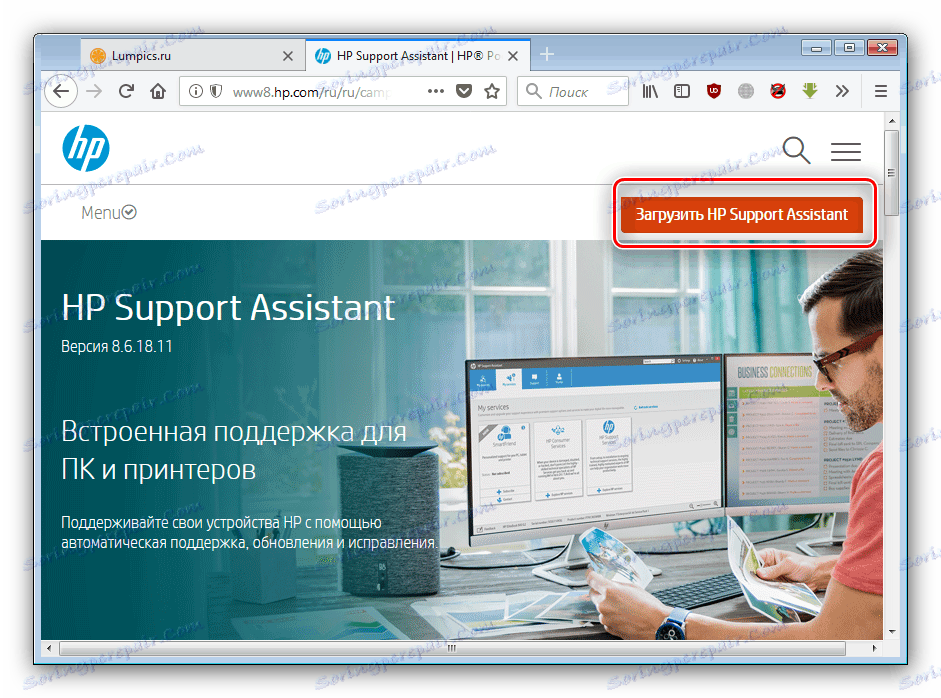
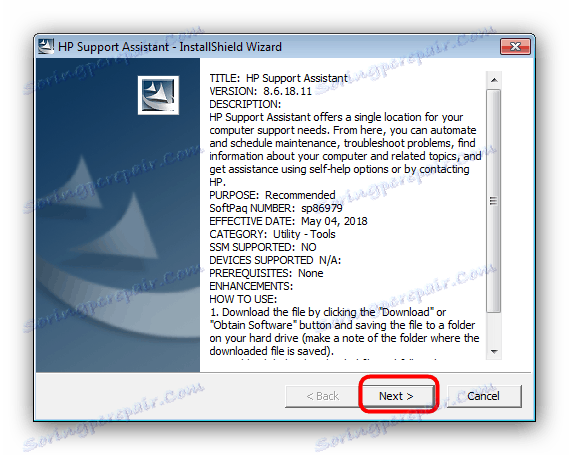
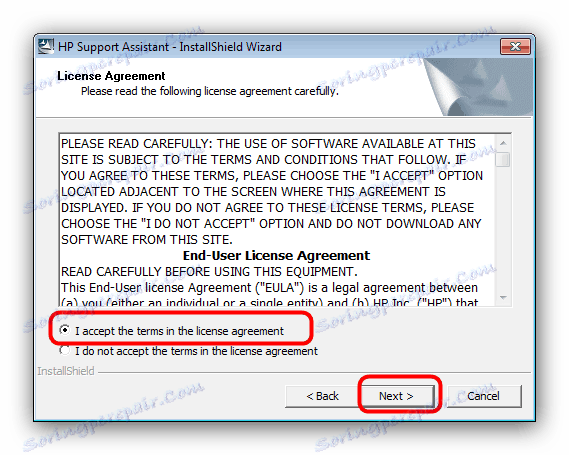
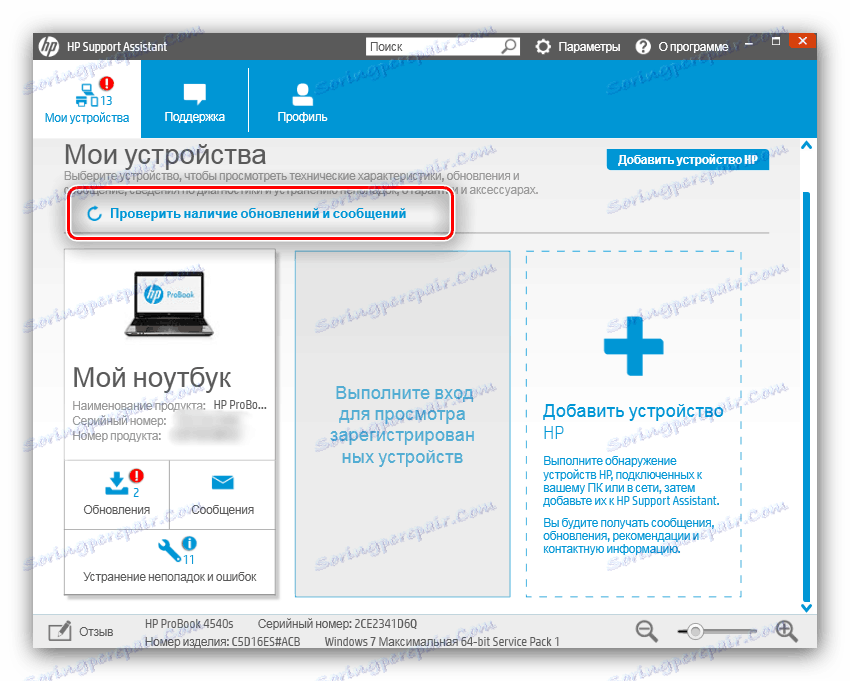
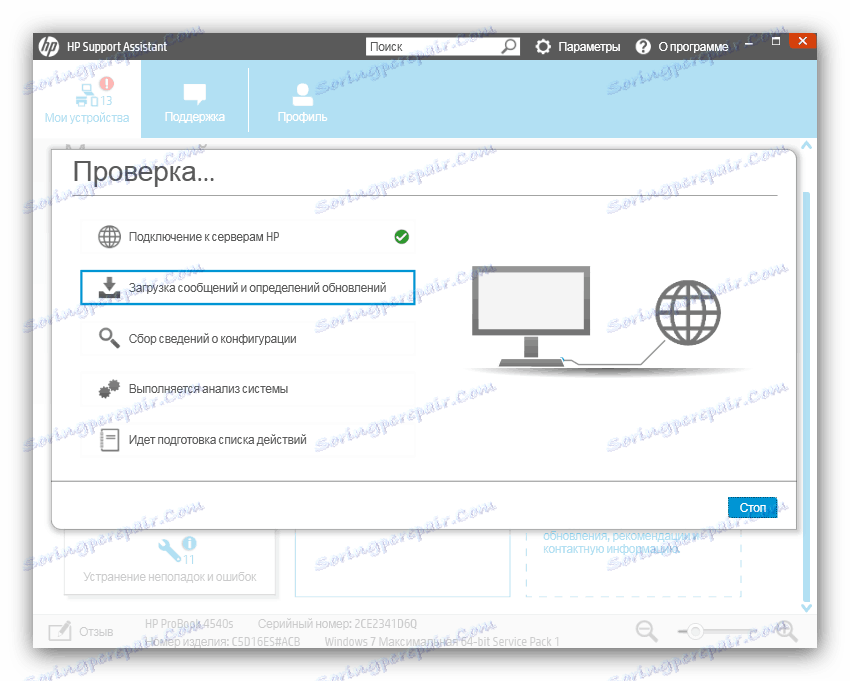
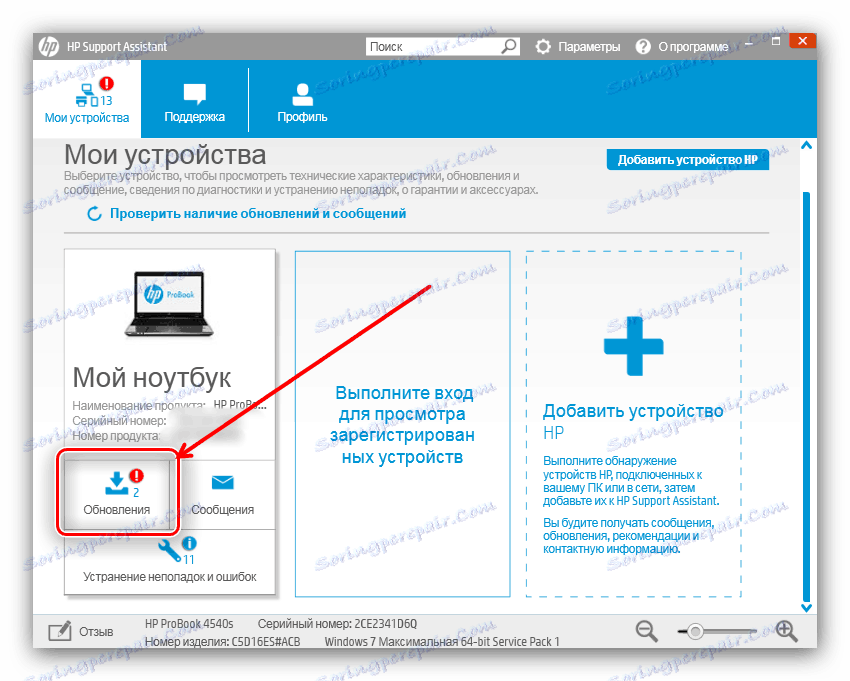
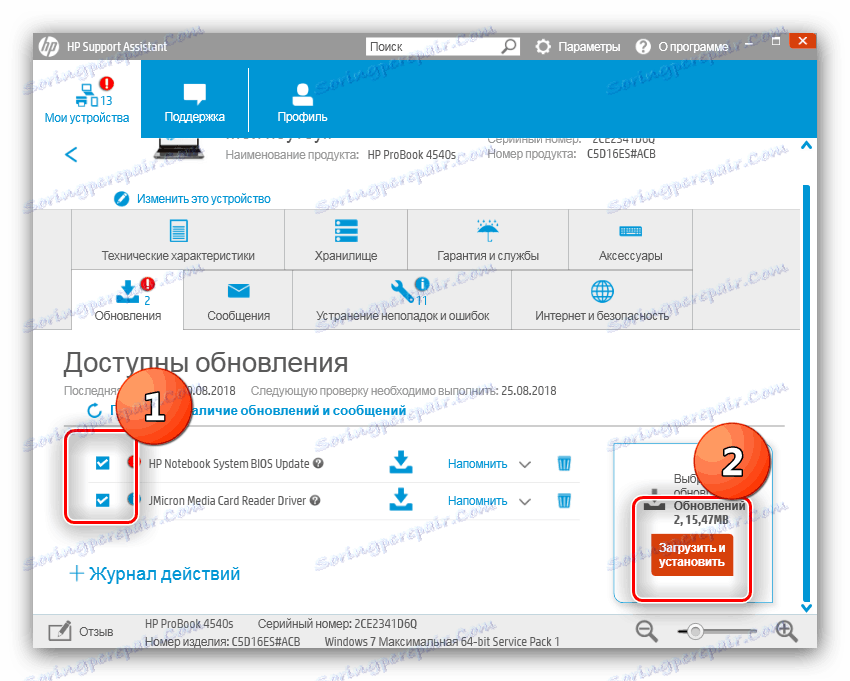
Помощната програма автоматично ще инсталира избраните пакети и ще рестартира компютъра, ако е необходимо.
Метод 3: Приложения за актуализиране на софтуер от трети страни
Първата неофициална опция за получаване на драйвери за DeskJet 2050 е да използвате специални програми от програмисти от трети страни. Принципът на работа на тези комунални услуги не се различава от официалните актуализации, а в някои случаи подобни приложения са още по-удобни и надеждни от оригиналните. Най-добрите представители на този софтуер са обсъдени в материала по-долу.
Повече подробности: Помощни програми за актуализиране на драйвери
Струва си да се подчертае програмата DriverMax като отлично решение за еднократна употреба, както и ръководство за статии за работа с това приложение. Останалите шофьори ще работят също толкова добре.
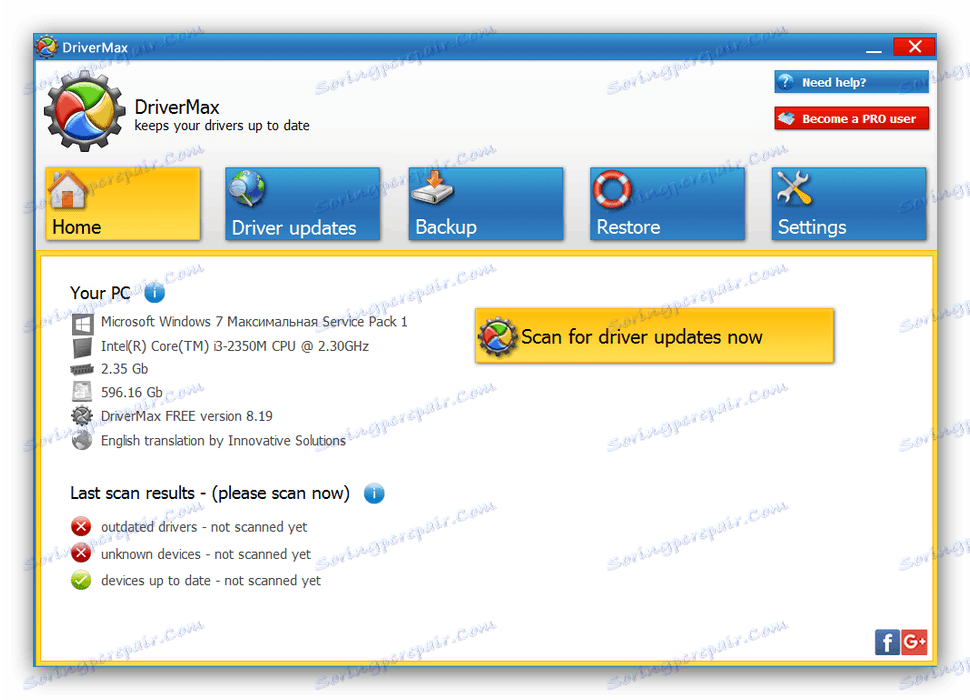
урок: Актуализиране на драйвера на DriverMax
Метод 4: Идент. № на принтера
Алтернатива на програмите на трети страни ще бъде независимото търсене на софтуер, използващо идентификационния номер на оборудването: уникален номер за всяко устройство. Принтерът HP DeskJet 2050 изглежда така:
USBPRINTHPDESKJET_2050_J510_3AF3
Този идентификационен номер трябва да се използва на страницата на услугата като Девид или GetDrivers , Как се прави това, можете да научите от съответната статия.
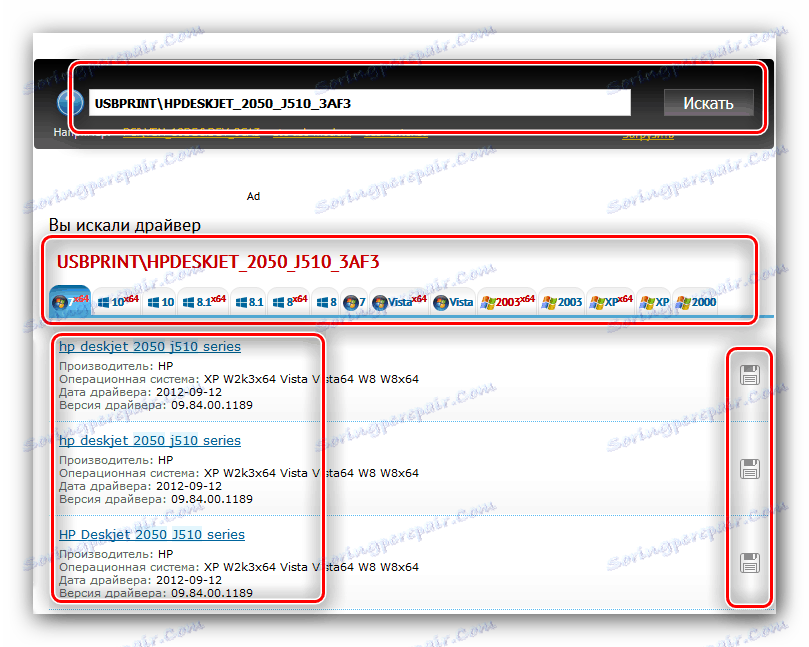
Повече подробности: Търсене на драйвери от hardware ID
Метод 5: Диспечер на устройства
Много потребители несправедливо пренебрегват инструментите, вградени в Windows - за нищо, тъй като същият "диспечер на устройства" може успешно да реши проблема с инсталирането на драйвери за различни хардуерни устройства, включително въпросния принтер.
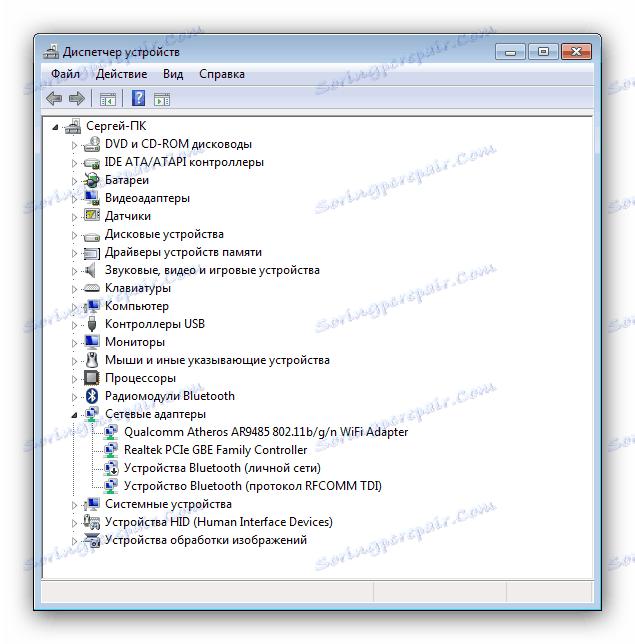
Няма нищо трудно при използването на този инструмент, но за потребители, които не са сигурни в способностите си, нашите автори са подготвили подробни инструкции, които Ви съветваме да прочетете.
урок: Актуализирайте драйвера през "Device Manager"
Както можете да видите, намирането и инсталирането на драйвери за HP DeskJet 2050 не е трудно.
